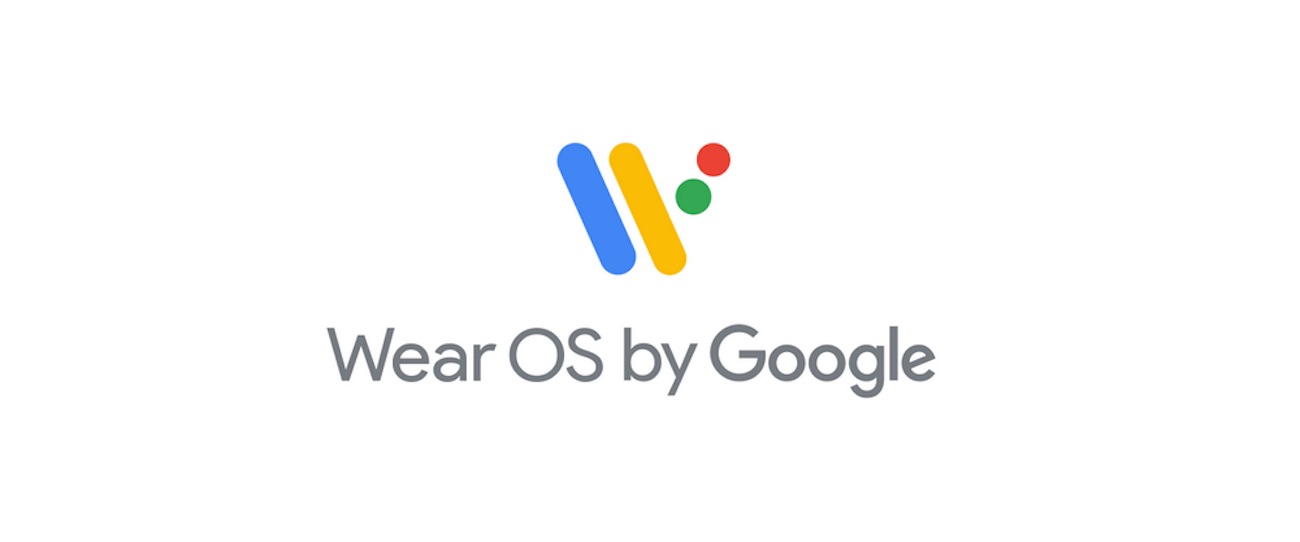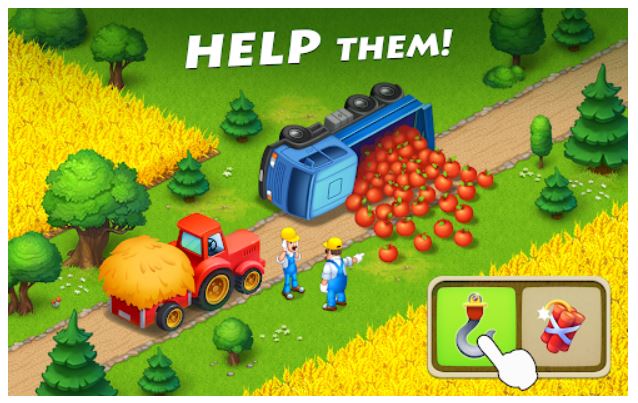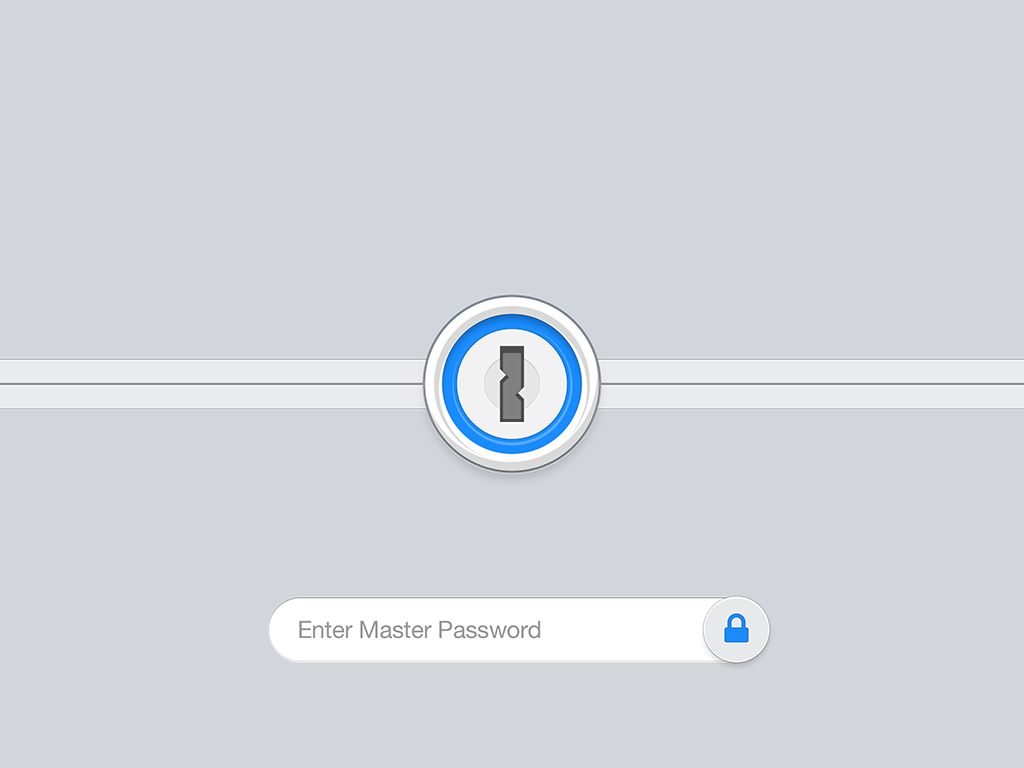Cara Memasang Samsung Galaxy Note 10 / Galaxy Note Pembaruan Keamanan 10+ September 2019
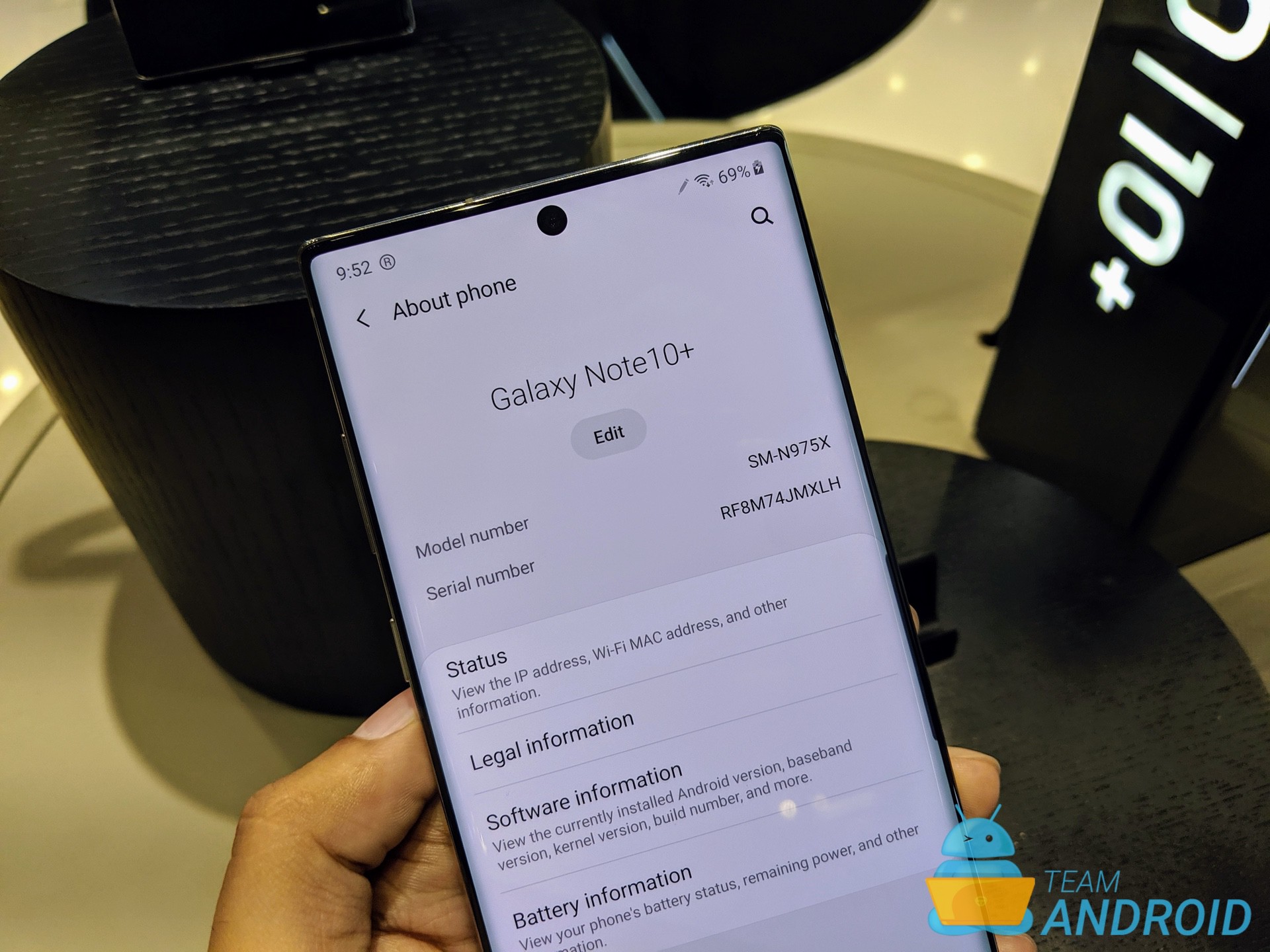
Dengan langkah-langkah ini, perbarui Samsung secara manual Galaxy Note 10 dan Galaxy Note 10 Plus untuk pembaruan keamanan baru September 2019. Ini adalah firmware kedua yang dirilis Samsung untuk yang baru Note 10. Meski berusia kurang dari sebulan, build baru ini dimaksudkan untuk memastikan bahwa pelanggan baru mendapatkan pengalaman terbaik di ponsel baru mereka. Dengan rilis khusus ini, Samsung telah fokus pada penyediaan patch keamanan terbaru bersama dengan perbaikan dan perbaikan lainnya. Anda dapat segera memperbarui Galaxy Note 10 atau Note 10+ menggunakan langkah-langkah manual di depan!
Tepat sebelum kita melompat ke langkah, pastikan Anda memiliki cadangan data lengkap dari ponsel Anda sehingga Anda dapat mengembalikannya setelah itu jika perlu. Menjadi rilis resmi, Samsung membuat pembaruan September 2019 baru tersedia untuk semua Galaxy Note 10 dan Galaxy Note 10+ telepon. Namun, karena memiliki beberapa wilayah untuk dicakup, pembaruan ini cenderung mengalami keterlambatan di bagian dunia tertentu. Jika Anda belum menerima bangunan baru atau Anda telah menginstal mod khusus di ponsel Anda, berikut adalah cara memperbarui secara manual ke pembaruan September 2019. Selanjutnya, panduan ini juga dapat digunakan untuk mengembalikan pengaturan pabrik pada Samsung Anda Galaxy Note 10 dan Galaxy Note 10 Plus.
Penolakan: Silakan gunakan panduan ini dengan risiko Anda sendiri. Kami, di TeamAndroid, tidak akan dianggap bertanggung jawab jika Anda membatalkan atau merusak perangkat Anda. Selanjutnya, firmware, file sistem, atau aplikasi yang digunakan adalah milik masing-masing pemiliknya.
September 2019 Galaxy Note 10 / Note 10+ Detail Firmware:
Pembaruan baru ini terutama menghadirkan tambalan keamanan September 2019 terbaru. Di atas keamanan yang ditingkatkan, firmware ini akan meningkatkan kualitas audio melalui headphone berkabel. Lebih lanjut, kami juga mengharapkan peningkatan dan perbaikan bug ada dalam pembaruan.
Tutorial firmware ini berlaku untuk berbagai macam Galaxy Note 10 varian. Nomor model spesifik yang didukung melalui panduan ini disebutkan di depan.
- Samsung Galaxy Note 10 N970F
- Samsung Galaxy Note 10 Plus N975F
Untuk memastikan Anda memiliki Samsung yang benar Galaxy Note 10 model / varian, buka Pengaturan> Tentang telepon> Nomor model.
Anda mungkin menemukan yang berikut ini Galaxy Note 10 artikel terkait yang menarik:
Jika Anda berencana me-rooting ponsel ini atau masih bingung mengapa harus melakukan root Galaxy Note 10, baca: Manfaat Rooting Perangkat Android Anda.
Samsung Galaxy Note 10 Driver USB
Anda harus menghubungkan ponsel Android Anda dengan komputer. Untuk itu, pastikan Anda telah menginstal driver USB untuk Samsung Galaxy Note 10 dengan benar. Jika tidak, Anda dapat mengunduh driver resmi terbaru dari bagian Android USB Drivers kami di sini:
Unduh Samsung Galaxy Note 10 driver USB!
Semua siap dan siap? Baik. Anda sekarang dapat melanjutkan membaca di bawah ini dan memperbarui Galaxy Note 10 untuk pembaruan firmware resmi Android Pie.
Cara Menginstal Pembaruan Firmware September 2019 pada Galaxy Note 10 / Note 10 Plus
Di depan, kami memiliki prosedur langkah demi langkah yang terperinci di mana Anda dapat memperbarui Samsung Galaxy Note Pembuatan Pie Android 10 hingga September. Firmware adalah yang resmi ditandatangani oleh Samsung dan kami akan menggunakan ODIN terbaru untuk menggunakannya Galaxy Note 10.
Harap baca setiap baris dengan seksama dan pastikan Anda membaca tutorialnya sebelum benar-benar tampil di perangkat Anda.
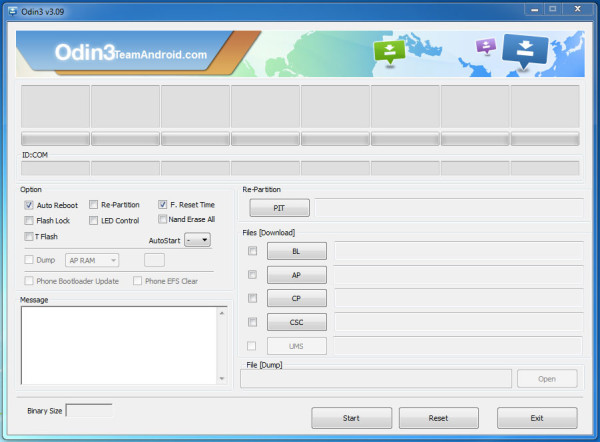
Untuk mengingat:
- Tutorial ini hanya untuk Samsung Galaxy Note 10. Tolong jangan coba ini pada varian telepon lainnya.
- Firmwares yang digunakan dalam posting ini adalah rilis resmi oleh Samsung untuk Galaxy Note 10.
- Pastikan Anda mencadangkan semua data di telepon Anda sebelum melanjutkan.
Petunjuk Lengkap Langkah-demi-Langkah:
Langkah 1 – Unduh pembaruan Android Pie dari tautan berikut untuk spesifik Anda Galaxy Note 10 model ke komputer Anda dan ekstrak file zip.
Langkah 2 – Unduh Odin yang akan membantu Anda menginstal pembaruan Android Pie di Samsung Galaxy Note 10.
Langkah 3 – Switch OFF telepon Anda. Sekarang, masuk ke Mode Unduhan. Bagaimana? Tekan dan tahan tombol Volume Turun + Bixby bersamaan, lalu tekan tombol Daya hingga Anda melihat robot Android konstruksi dan segitiga. Tekan Daya lagi untuk mengkonfirmasi untuk masuk ke Mode Unduhan.
Langkah 4 – Pastikan Anda memilikinya Galaxy Note 10 driver USB terpasang di komputer Anda.
Langkah 5 – Buka ODIN di komputer Anda. Hubungkan ponsel Anda ke komputer saat ponsel Anda dalam Mode Unduhan.
Langkah 6 – Jika ponsel Anda terhubung dengan sukses, salah satu ID: Kotak COM akan menguning dengan nomor port COM. Langkah ini mungkin membutuhkan waktu.
Langkah 7 – Sekarang pilih file yang harus Anda flash / instal di ponsel Anda. File-file ini dapat ditemukan dari file yang diekstrak di Langkah 1.
- Klik ‘AP’ dan pilih file dengan ‘AP’ dalam namanya.
- Klik ‘CP’ dan pilih file dengan ‘MODEM’ dalam namanya. Abaikan langkah ini jika tidak ada file seperti itu.
- Klik ‘CSC’ dan pilih file dengan ‘CSC’ dalam namanya. Abaikan langkah ini jika tidak ada file seperti itu.
- Klik ‘PIT’ dan pilih file .pit. Abaikan langkah ini jika tidak ada file seperti itu.
- Klik ‘BL’ dan pilih file dengan ‘BL’ di namanya. Abaikan jika tidak ada file seperti itu.
Jika Anda menggunakan versi ODIN yang lebih lama atau mem-flash firmware yang tidak memiliki format nama file yang disebutkan di atas, lihat di bawah ini singkatan dari format nama lama. Perhatikan bahwa hanya perubahan nama file, fungsi dan proses back end tetap sama sehingga jangan khawatir.
- AP = PDA
- BL = Boot Loader
- CP = Modem
Langkah 8 – Di ODIN, periksa Reboot Otomatis dan F. Atur Ulang Waktu pilihan. Adapun Partisi Ulang opsi, periksa HANYA jika Anda memilih file .PIT pada langkah di atas.
Langkah 9 – Sekarang klik tombol Start di ODIN. Proses instalasi akan dimulai dan akan memakan waktu beberapa menit untuk menyelesaikan.
Langkah 10 – Setelah instalasi selesai, ponsel Anda akan restart. Setelah Anda melihat layar beranda, cabut telepon Anda dari komputer.
Itu dia. Samsung Anda Galaxy Note 10 kini telah diperbarui ke pembaruan firmware Android Pie. Buka Pengaturan> Tentang ponsel untuk memverifikasi.
Cadangkan dan Tip Penting Lainnya
Silakan lihat tips dan poin penting berikut yang perlu Anda tangani. Ini penting, karena kami tidak ingin siapa pun kehilangan data atau aplikasi pribadi mereka.
Selalu buat cadangan data penting Anda yang mungkin Anda butuhkan setelah Anda menginstal ROM kustom baru, pembaruan perangkat lunak resmi atau apa pun. Buat cadangan untuk berjaga-jaga, Anda tidak pernah tahu kapan ada yang salah. Baca: Cara Mencadangkan Aplikasi Android, Pesan Teks, WhatsApp, Riwayat Panggilan.
Pengguna Samsung juga dapat membuat cadangan data menggunakan Samsung Smart Switch ke komputermu. Pintar Switch membantu untuk memindahkan data di berbagai perangkat Android yaitu memindahkan Samsung Galaxy S7 mem-backup data ke Samsung Galaxy Note 10.
Jika Anda sudah memiliki pemulihan khusus (ClockworkMod, TWRP dll.) Diinstal pada ponsel Anda, kami sangat menyarankan cadangan menggunakannya karena itu menciptakan gambar lengkap dari pengaturan telepon Anda yang ada. (Tutorial: Cara Mencadangkan Ponsel Android menggunakan TWRP)
Beberapa tips opsional yang harus Anda ingat:
1. Memiliki masalah menghubungkan ponsel Android Anda ke komputer? Anda perlu mengaktifkan mode debugging USB. Lihat di sini: Cara Mengaktifkan USB Debugging – untuk Gingerbread, Ice Cream Sandwich, Jelly Bean, KitKat, Marshmallow, Nougat dan Oreo.
2. Pastikan perangkat Android Anda terisi daya baterai hingga 80-85%. Ini mungkin membantu Anda: Cara Memeriksa Persentase Baterai. Mengapa? Karena, jika ponsel Anda mati tiba-tiba saat menginstal ROM khusus, menginstal pembaruan firmware resmi atau menginstal mod, dll. – ponsel Anda mungkin rusak atau mati secara permanen. Tidak ada yang mau itu, kan?
3. Sebagian besar tutorial dan panduan cara di Tim Android adalah untuk ponsel dan tablet Android yang tidak dikunci pabrik. Kami sarankan untuk tidak mencoba panduan kami jika ponsel Anda terkunci pada operator, kecuali kami telah menentukan nama atau model perangkat operator.
Ini merupakan tampilan terperinci tentang cara memperbarui Samsung secara manual Galaxy Note 10 dan Galaxy Note Pembaruan 10+ hingga September 2019. Jika Anda mengalami masalah atau masalah, hubungi kami melalui bagian komentar!